L’utilisation d’un mot de passe complexe, couplée à l’authentification à deux facteurs, est essentielle pour garantir la sécurité de votre compte contre les tentatives de piratage. Avec la recrudescence des violations de données, un mot de passe faible revient à offrir vos informations confidentielles aux cybercriminels sur un plateau. Heureusement, il n’est jamais trop tard pour renforcer la protection de votre code d’accès. Que vous ayez reçu une alerte de sécurité indiquant un risque de compromission de votre mot de passe ou que vous souhaitiez simplement adopter un mot de passe plus robuste, voici comment modifier le mot de passe de votre identifiant Apple sur iPhone et iPad.
Modification et réinitialisation du mot de passe de l’identifiant Apple sur iPhone et iPad (2022)
Comment le changement de mot de passe fonctionne-t-il sur iOS et iPadOS ?
Pour mettre à jour votre mot de passe d’identifiant Apple, vous pouvez le faire directement depuis les paramètres de votre profil sur votre iPhone, iPad et Mac, sans aucune difficulté. N’oubliez pas que votre mot de passe doit comprendre au moins 8 caractères, dont une lettre majuscule, une lettre minuscule et un chiffre. L’authentification nécessite uniquement le code d’accès de votre appareil.
Il est intéressant de noter que la section « Mots de passe » (également connue sous le nom de Trousseau iCloud) ne permet pas de modifier le mot de passe de l’identifiant Apple, ce qui peut prêter à confusion pour de nombreux utilisateurs.
Que faire si vous avez oublié votre mot de passe et cherchez un moyen de le réinitialiser ? Dans ce cas précis, vous devrez suivre une procédure légèrement différente pour restaurer votre compte. Ne vous inquiétez pas, nous allons examiner toutes les méthodes possibles pour réinitialiser votre mot de passe.
Modifier le mot de passe de l’identifiant Apple sur iOS et iPadOS sans perte de données
1. Ouvrez l’application « Réglages » sur votre iPhone ou iPad et touchez votre profil, en haut au centre de l’écran.
2. Sélectionnez ensuite « Mot de passe et sécurité ».
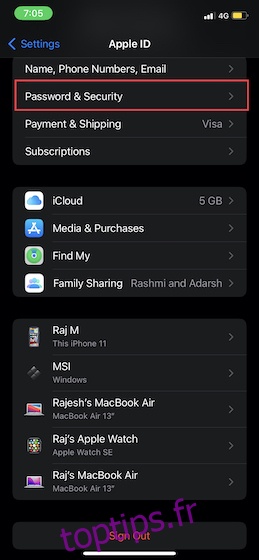
3. Touchez ensuite « Modifier le mot de passe ».
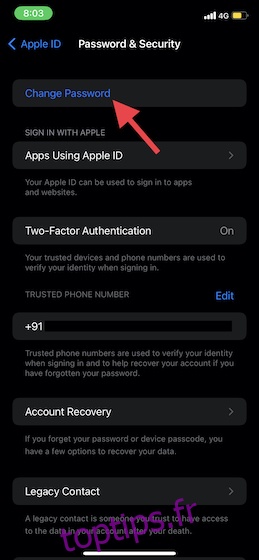
4. Saisissez ensuite le code d’accès de votre appareil.
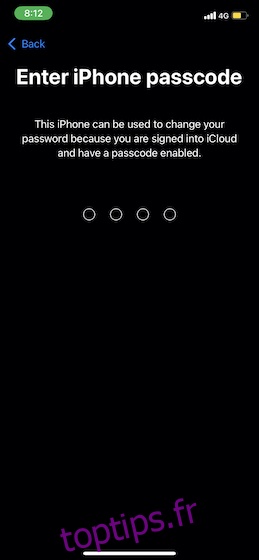
5. Saisissez votre nouveau mot de passe et confirmez-le. Votre mot de passe d’identifiant Apple doit comprendre au minimum 8 caractères, avec un chiffre, une lettre majuscule et une lettre minuscule.
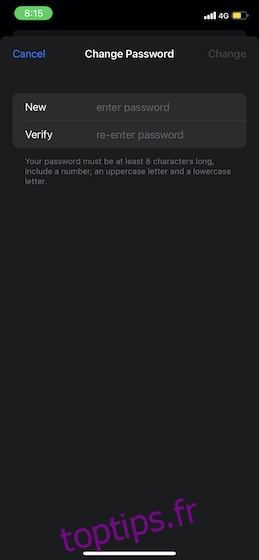
6. Après avoir confirmé votre nouveau mot de passe, touchez « Modifier » en haut à droite de l’écran pour valider.
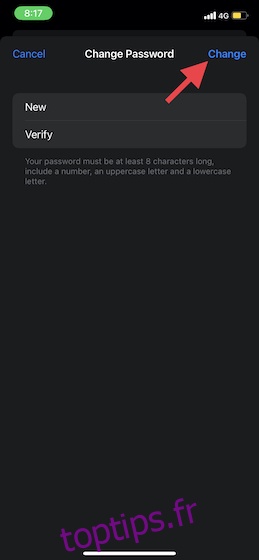
Remarques:
- La procédure de modification du mot de passe de l’identifiant Apple sur Mac est tout aussi simple.
- Pour mettre à jour votre mot de passe sur macOS, allez dans le menu Apple -> « Préférences Système » -> « Mot de passe et sécurité » -> « Modifier le mot de passe ». Authentifiez-vous avec le mot de passe utilisé pour déverrouiller votre Mac, puis saisissez votre nouveau mot de passe et confirmez-le.
- Il est important de noter que dans certains cas, vous pouvez utiliser une adresse e-mail ou un numéro de téléphone de confiance pour réinitialiser votre mot de passe.
Utiliser votre contact de récupération pour réinitialiser le mot de passe de votre identifiant Apple
Avec iOS 15 et les versions ultérieures, Apple a introduit un service de récupération de données iCloud très efficace, qui permet d’ajouter une personne (un ami ou un membre de votre famille) comme contact de récupération. Si vous oubliez votre mot de passe, vous pouvez demander de l’aide à votre contact de récupération pour récupérer l’accès à votre compte.
- Allez dans l’application « Réglages » -> votre profil -> « Mot de passe et sécurité » -> « Récupération de compte » -> « Ajouter un contact de récupération ».
- Suivez ensuite les instructions pour ajouter un contact de récupération.
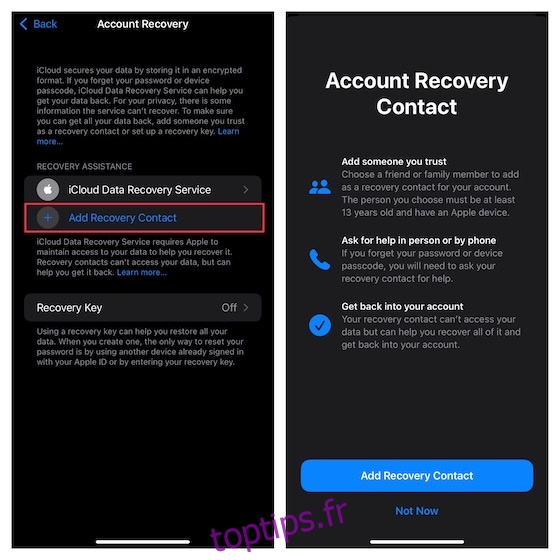
Pour en savoir plus sur cette nouvelle fonctionnalité, consultez notre guide détaillé sur la récupération de compte iCloud et comment récupérer vos données.
Utiliser une clé de récupération pour réinitialiser votre mot de passe d’identifiant Apple
Avec une clé de récupération, il est assez simple de réinitialiser le mot de passe de votre identifiant Apple. Une clé de récupération est un code de 28 caractères généré aléatoirement, qui vous permet de retrouver l’accès à votre compte. Bien que cette méthode soit plus sûre, elle implique des responsabilités supplémentaires.
Si vous perdez votre clé de récupération ou si vous ne pouvez plus accéder à vos appareils, vous ne pourrez pas récupérer l’accès à votre compte. Dans ce cas, même Apple ne pourra pas vous aider à déverrouiller votre compte.
- Pour générer une clé de récupération sur votre iPhone ou iPad, allez dans l’application « Réglages » -> votre profil -> « Mot de passe et sécurité ».
- Touchez ensuite « Clé de récupération », puis activez l’option. Suivez les instructions à l’écran pour terminer le processus. Assurez-vous de noter votre clé de récupération et de la conserver en lieu sûr.
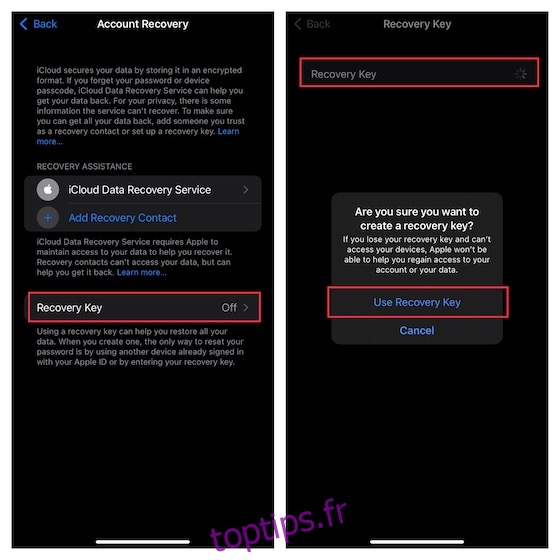
Utiliser l’application d’assistance Apple pour réinitialiser votre mot de passe d’identifiant Apple
Vous pouvez également utiliser l’iPhone ou l’iPad d’un ami ou d’un membre de votre famille pour réinitialiser facilement votre identifiant Apple. C’est beaucoup plus simple que vous ne le pensez.
1. Lancez l’application « Assistance Apple » sur l’appareil de votre ami -> sélectionnez « Mot de passe et sécurité » -> « Réinitialiser le mot de passe de l’identifiant Apple ».
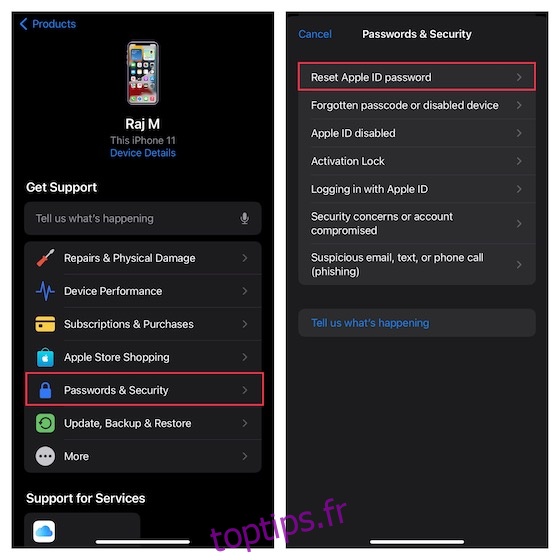
Remarque:
- Si l’application « Assistance Apple » n’est pas disponible sur l’appareil de votre ami, téléchargez-la sur l’App Store. L’application est compatible avec les iPhone, iPad et iPad touch sous iOS 14 ou version ultérieure.
2. Touchez « Démarrer », puis « Un autre identifiant Apple ». Saisissez l’identifiant Apple dont vous souhaitez réinitialiser le mot de passe, puis suivez les instructions pour modifier votre mot de passe.
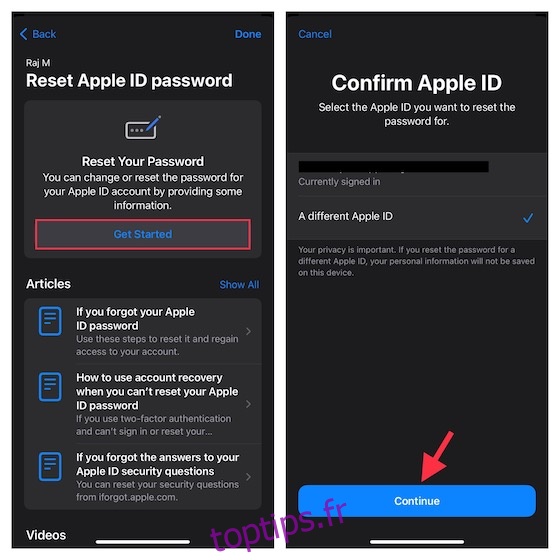
Utiliser l’application « Localiser mon iPhone » pour réinitialiser le mot de passe de l’identifiant Apple
L’application « Localiser » vous permet non seulement de retrouver un iPhone perdu, même s’il a été effacé, mais également de réinitialiser votre mot de passe d’identifiant Apple à partir de l’appareil d’un ami ou d’un membre de votre famille.
1. Ouvrez l’application « Localiser » sur l’appareil de votre ami. Touchez l’onglet « Moi » en bas à droite de l’écran, puis sélectionnez « Aider un ami ».
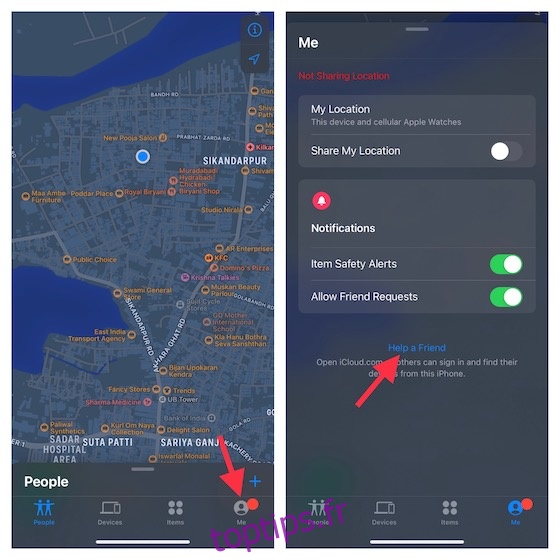
2. Touchez « Utiliser un autre identifiant Apple », puis « Identifiant Apple ou mot de passe oublié ». Suivez ensuite les instructions pour réinitialiser le mot de passe de votre identifiant Apple.
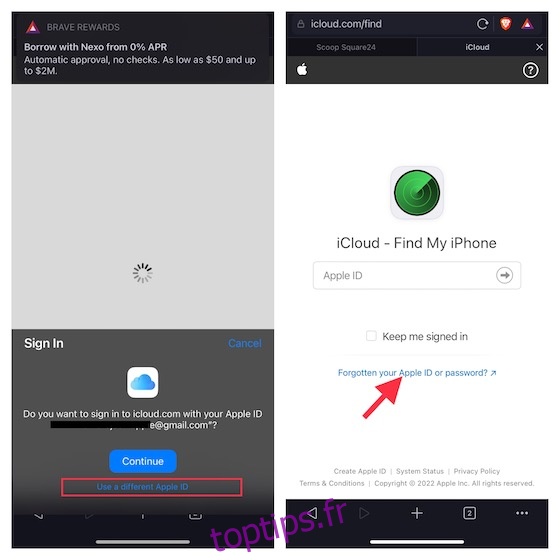
Vous ne parvenez pas à modifier ou réinitialiser votre mot de passe ? Voici la solution
Si vous ne réussissez pas à modifier ou réinitialiser le mot de passe de votre identifiant Apple, ne vous inquiétez pas. Apple a mis en place une page web dédiée pour vous aider.
1. Allez sur iforgot.apple.com -> saisissez votre identifiant Apple et touchez « Continuer ».

3. Choisissez de répondre aux questions de sécurité, de saisir votre clé de récupération ou de vérifier par e-mail. Suivez ensuite les instructions à l’écran pour réinitialiser votre mot de passe.
Que faire après avoir modifié le mot de passe de votre identifiant Apple ?
Après avoir réinitialisé votre mot de passe, il se peut que vous deviez mettre à jour vos informations de connexion avec tous les services Apple que vous utilisez. Parfois, vous n’aurez pas besoin de mettre à jour votre mot de passe avant d’y être invité. Dans d’autres cas, notamment si vous partagez des informations sensibles, il est préférable de mettre à jour votre mot de passe immédiatement.
Modifier ou réinitialiser en toute sécurité votre mot de passe d’identifiant Apple sur iPhone et iPad
Voilà, c’est tout ce qu’il y a à savoir pour modifier ou réinitialiser le mot de passe de votre identifiant Apple. Comme mentionné plus haut, la mise à jour du mot de passe depuis les paramètres de votre profil est simple. Vous pouvez donc utiliser cette méthode pour mettre à jour votre code d’accès. Et si vous oubliez votre mot de passe, plusieurs options fiables sont à votre disposition pour récupérer votre compte. Avez-vous des questions sur la modification ou la réinitialisation du mot de passe de votre identifiant Apple ? Si c’est le cas, n’hésitez pas à les poser dans les commentaires ci-dessous.